XviD ist einer der bekanntesten MPEG-4-Video-Codecs, hauptsächlich für AVI-Format. XviD-codierte Dateien eignen sich speziell für XviD-kompatible DVD Player und einige Filme im Internet. MP4 ist das am weitesten verbreitete Videoformat für alle Fälle und fast alle Geräte.

Wenn Sie ein MP4 Video zu XviD umwandeln möchten, benötigen Sie einen professionellen MP4 to XviD Converter. Aiseesoft Video Converter Ultimate ist eine der besten MP4 to XviD Converter Software. Mit dieser Software können Sie ganz einfach MP4 in XVID konvertieren und dann weiter auf DVD Player oder mobilen Geräten nutzen.
Folgend sind die Hauptfunktionen von dem MP4 to XviD Converter.

Der beste MP4 to XviD Converter
Manchmal müssen Sie die MP4 Datei in XviD mit einer bestimmten Größe für eine DVD konvertieren. Wenn Sie einige kostenloseMP4 to XviD Converter online nutzen, können Sie normalweise nicht die Dateigröße des XviD-Videos steuern. Aiseesoft MP4 to Xvid Converter kann MP4 komprimieren, bevor Sie MP4 zu XviD umwandeln.
Aiseesoft MP4 Video Converter verfügt über eine Vorschau-Funktion. Sie können vor der Umwandlung das MP4 Video bearbeiten und die Effekte in dem Vorschau-Fenster ansehen.
Der MP4 to XviD Converter behält die hochwertige Qualität bei der Konvertierung von MP4 in XviD. Sie können sogar 4K MP4 Videos ins Programm importieren und dann als eine 4K XviD-Datei exportieren.
Natürlich kann dieser Converter nicht nur MP4-Datei in XviD umwandeln sondern auch MP4 zu FLV , MP4 zu WMV oder anderem Format konvertieren.
Diese Anleitung zeigt Ihnen die konkreten Schritten dazu, wie man eine MP4 Datei in XviD konvertieren kann. Aiseesoft MP4 to XviD Converter funktioniert einwandfrei unter Windows 10/8.1/8/7 /XP/Vista. Wenn Sie einen Mac-Rechner nutzen, steht Ihnen der MP4 to XviD für Mac zur Verfügung. Laden Sie zuerst diesen MP4 to XviD Converter kostenlos herunter.
Schritt 1: MP4 Dateien importieren
Installieren Sie das Programm auf Ihrem Computer und starten Sie es. Klicken Sie auf „Datei hinzufügen“ oder „Disc laden“ in der Symbolleiste. Dann können Sie MP4 Videos auf Ihrem Computer durchsuchen. Order ziehen Sie direkt die MP4-Datei ins Fenster, um die Video-Datei MP4 zu XviD Converter importieren.
Klicken Sie auf „Herunterladen“, wenn Sie MP4 Datei vom Internet auf Ihrem Computer zu XviD umwandeln und speichern möchten. Dann kopieren Sie den URL der MP4-Datei, fügen Sie den URL ins Fenster, dann können Sie die Analyse beginnen. Danach kommen Sie in den nächsten Schritt.
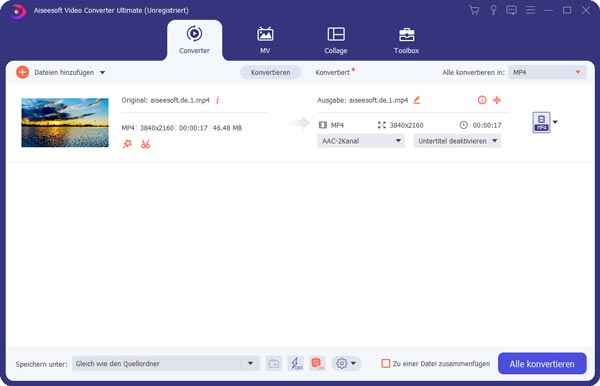
Schritt 2: Das XviD Dateiformat wählen und Zielordner stellen
Das Programm stellt Ihnen XviD Formate mit verschiedenen Auflösungen zur Verfügung. Klicken Sie auf „Profil“ und geben Sie „xvid“ in das Suchfeld ein. Dann finden Sie alle verfügbaren XviD-Formate. Wenn Ihre MP4 Datei in einer hohen Auflösung ist, ist es zu empfehlen, „XviD HD Video“ und „XviD 4K Video“ zu wählen. Klicken Sie auf „Durchsuchen“ um das Zielordner zu stellen, wo Sie nach der Umwandlung von MP4 in XviD Ausgabedatei finden können.
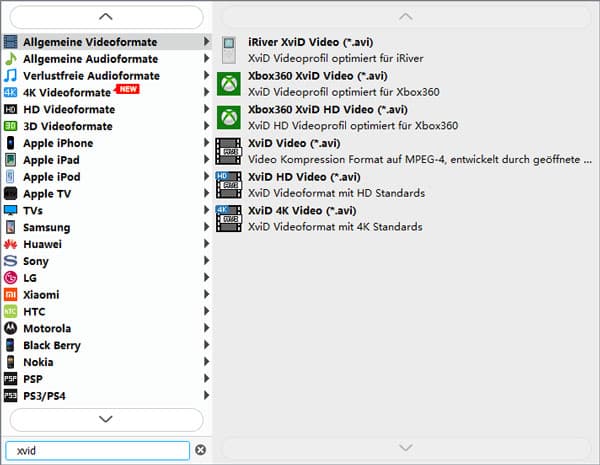
Schritt 3: Video bearbeiten (optional)
Mit diesem MP4 to XviD Converter können Sie Ihre MP4 Dateien nach Ihren Wünschen bearbeiten. Die professionellen Bearbeitungsfunktionen machen es möglich, die Videolänge zu schneiden, die Bildgröße zu beschneiden, Wasserzeichen einzufügen, Effekte anzupassen. Klicken Sie einfach auf „Bearbeiten“ und „Schneiden“, um das Bearbeitungs-Fenster zu öffnen.

Schritt 4: MP4 in XviD umwandeln
Nach allen Einstellungen klicken Sie auf „Konvertieren“ rechts unten. Dann wird der MP4 to XviD Converter Ihre MP4 Dateien in XviD konvertieren. Nachdem die Konvertierung abgeschlossen ist, finden Sie die XviD Datei in dem Zielordner.
Fazit
Mit der Software können Sie einfach und schnell die Dateien von MP4 zu XviD konvertieren. Wenn Sie MP4 in Xvid umwandeln möchten, ist die Software bestimmt die beste Wahl.Wenn Sie Fragen oder Kommentar dazu haben, schreiben Sie uns einen Kommentar unten.